Jak zmienić e -mail z konta Microsoft
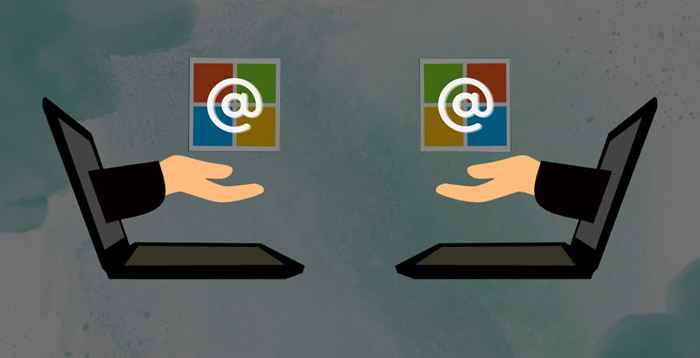
- 2490
- 476
- Ignacy Modzelewski
Microsoft pozwala sumować do dziesięciu adresów e -mail na swoje konto. Jeśli jeden adres e -mail jest zablokowany lub naruszony, możesz uzyskać dostęp do konta z alternatywnymi adresami e -mail.
Ten samouczek pokaże, jak dodać i usunąć adresy e -mail z konta Microsoft. Dowiesz się także, jak zmienić lub zmienić główny adres e -mail swojego konta Microsoft.
Spis treści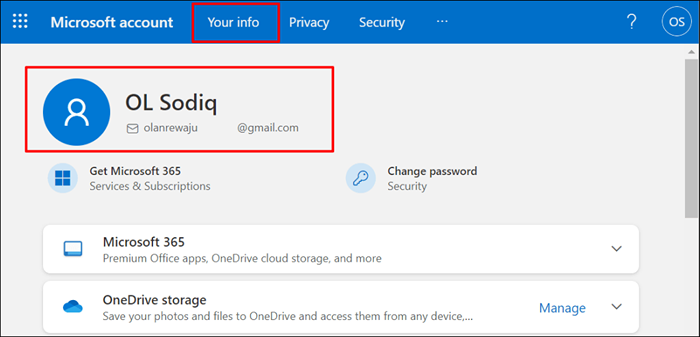
- Przewiń do sekcji „Informacje o koncie” i wybierz Edytuj informacje o koncie.
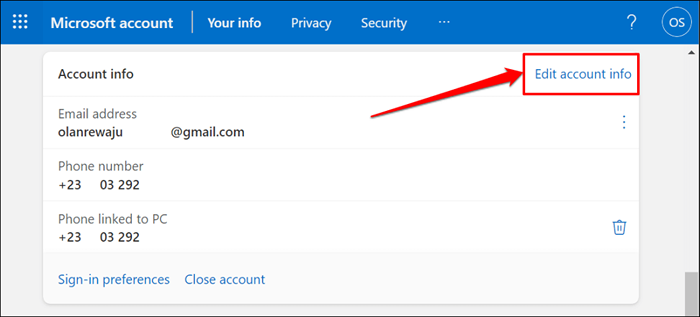
- Wybierz Dodaj adres e -mail.
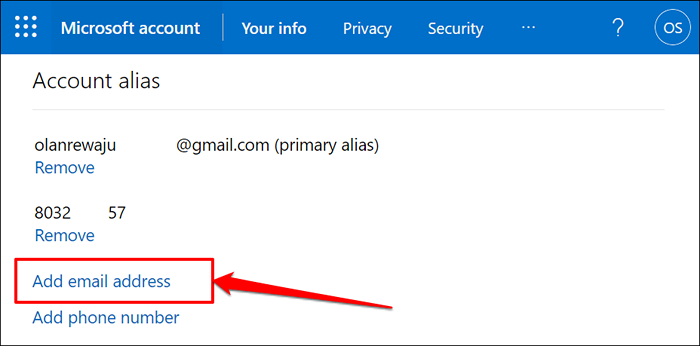
- Zaloguj się na swoje konto, jeśli zostanie to wyświetlone. Wprowadź hasło do konta Microsoft i wybierz Zaloguj się, aby kontynuować.
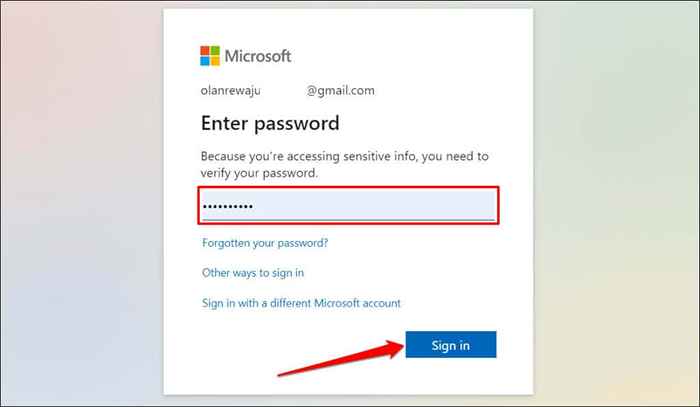
- Możesz utworzyć nowy adres e -mail Outlook lub użyć istniejącego adresu e -mail. Wybierz Utwórz nowy adres e -mail i dodaj go jako alias, jeśli dodajesz nowy adres e -mail. Wprowadź adres e -mail w oknie dialogowym i wybierz Dodaj alias.
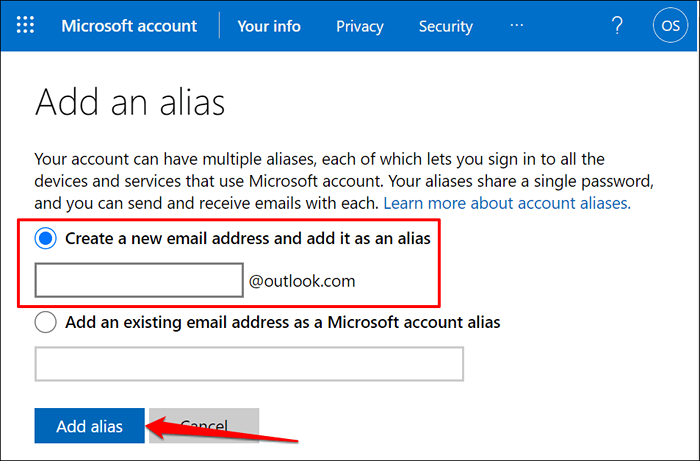
Wybierz Dodaj istniejący adres e-mail jako pseudonim konta Microsoft, jeśli dodajesz istniejący adres e-mail spoza Microsoft. Wprowadź adres e -mail w oknie dialogowym i wybierz Dodaj alias.
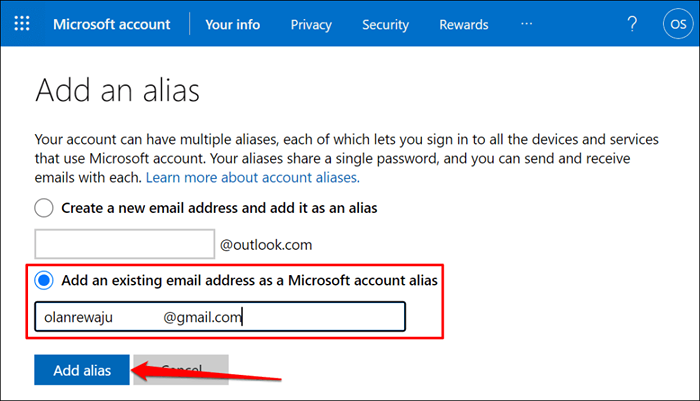
UWAGA: Istniejącego adresu e -mail nie może być powiązany z innym kontem Microsoft.
- Otwórz wiadomość e -mail weryfikacyjną wysłaną na adres i kliknij link w wiadomości. To pomaga Microsoft w sprawie sprawdzenia, czy jesteś właścicielem konta.
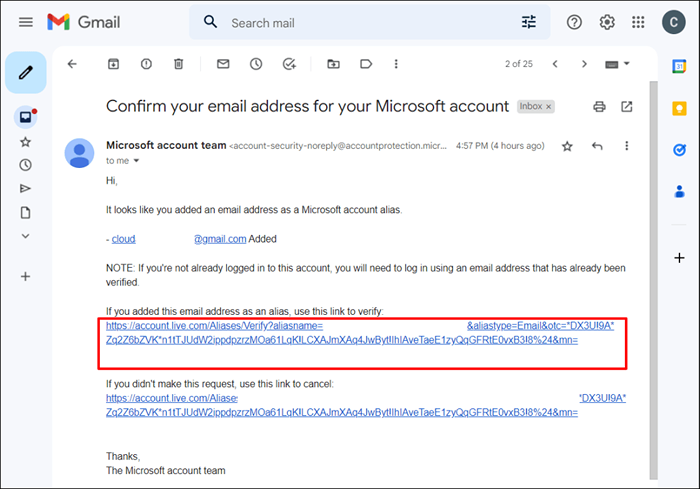
- Wprowadź hasło do konta i zaloguj się, aby kontynuować.
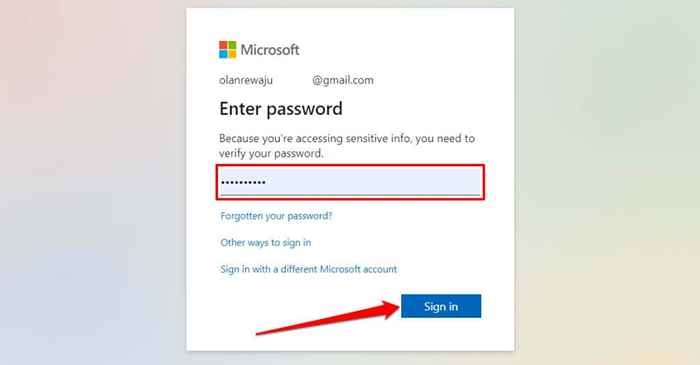
Ważna jest sprawdzenie nowego pseudonimu. Jeśli nie znajdziesz e -maila weryfikacyjnego w swojej skrzynce odbiorczej, wróć do strony „Informacje o koncie” (patrz krok nr 3) i wybierz Veryfikuj.
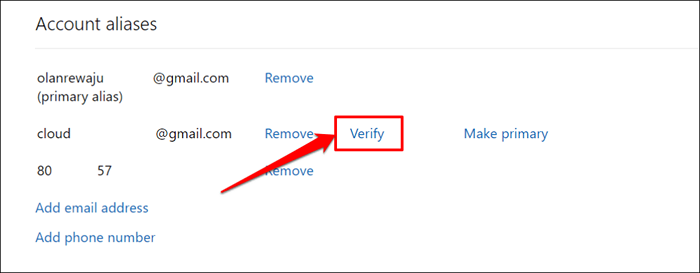
To skłonił Microsoft do ponownego ponownego weryfikacji linku do twojego adresu e -mail. Następnym krokiem jest utworzenie nowego adresu e -mail głównego konta Microsoft Alias.
Jak zmienić e -mail z konta Microsoft
- Znajdź nowy adres e -mail na stronie „Informacje o koncie” i wybierz Make Primary.
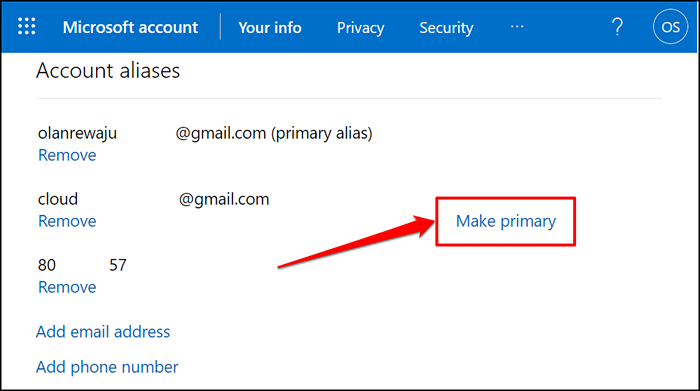
- Wybierz Tak w okienku potwierdzającego.
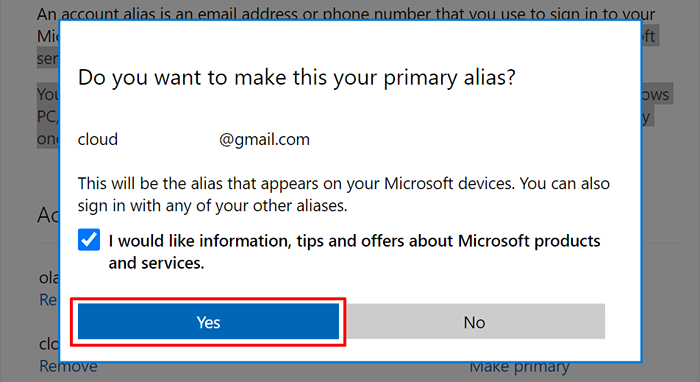
Możesz zalogować się do aplikacji i usług Microsoft za pomocą wszystkich aliasów konta lub adresów e -mail podłączonych do Twojego konta. Jednak główny alias e-mail pojawia się na komputerze Microsoft Devices-Windows.
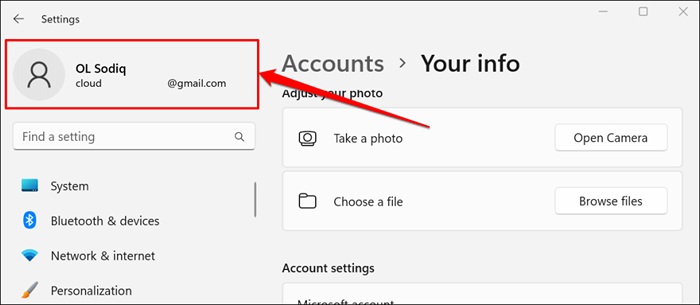
- Możesz usunąć poprzednią alias pierwotną lub zostawić go jako alternatywny adres e -mail. Wybierz Usuń poniżej adres, aby usunąć go z konta.
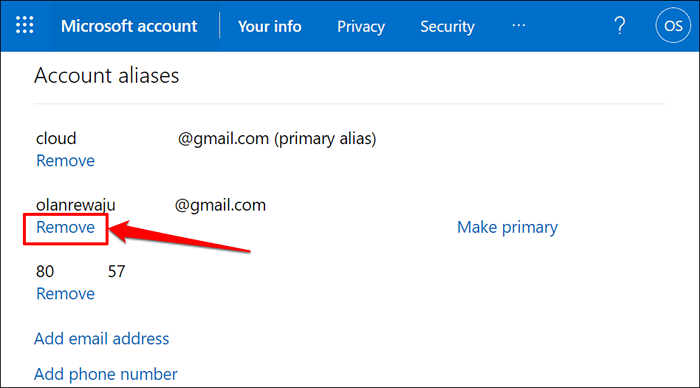
Możesz uzyskać wiersz do wprowadzenia hasła lub dwuskładnikowego kodu uwierzytelniania wysłanego na adres e-mail lub numer telefonu.
Microsoft umożliwia zmianę pierwotnych aliasów konta dwa razy w tygodniu. Otrzymasz komunikat o błędzie na poniższym obrazku, jeśli spróbujesz zmienić swój główny alias po raz trzeci w ciągu tygodnia.
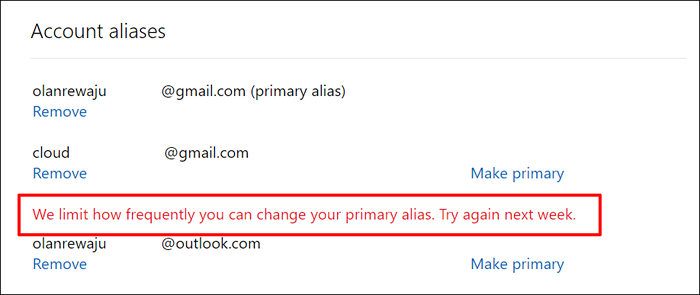
Zmień preferencje logowania
Jak wspomniano wcześniej, możesz zalogować się do usług Microsoft za pomocą wszystkich adresów e -mail podłączonych do Twojego konta. Aby zwiększyć bezpieczeństwo konta, Microsoft zaleca zalogowanie się za pomocą adresów e -mail, które monitorujesz.
Jeśli ledwo korzystasz z adresu e-mail, zalecamy wyłączenie go w preferencji zalogowania konta Microsoft.
- Otwórz stronę Microsoft „Informacje o koncie” i wprowadź hasło do konta, jeśli zostanie wyświetlony monit.
- Przewiń do sekcji „Preferencje logowania” i wybierz Preferencje Zmień Preferencje podpisania.
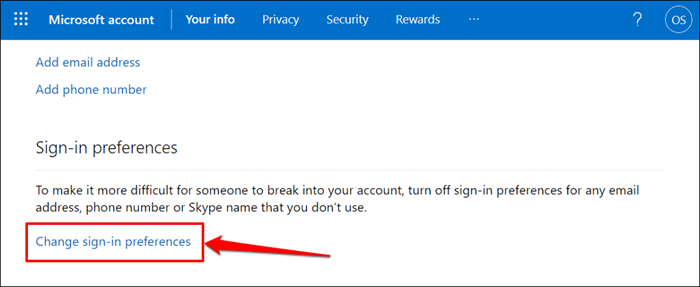
- Odznacz pole wyboru obok wtórnego adresu e -mail (ES), które chcesz wyłączyć i wybierz Zapisz.
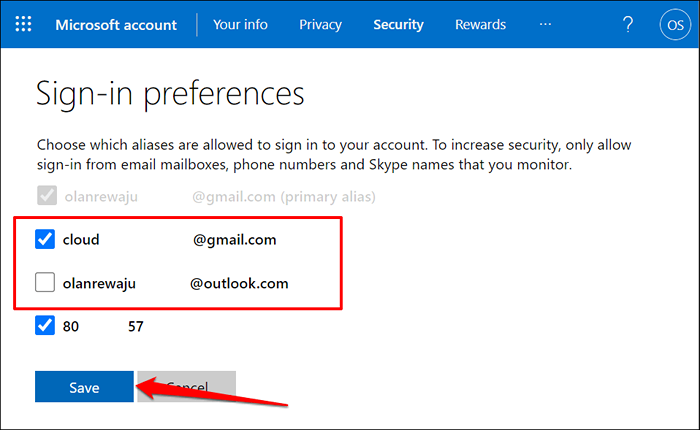
Microsoft nie usunie ani nie usunie adresu e -mail z konta. Jednak nie będziesz mógł zalogować się na swoje konto za pomocą adresu e -mail. Nawiasem mówiąc, nie możesz usunąć pierwotnego aliasu z preferencji zalogowania.
- « Microsoft Sway vs. PowerPoint Co jest podobne i co jest inne?
- Jak naprawić błąd „konto odwołane jest obecnie zablokowane” w systemie Windows »

